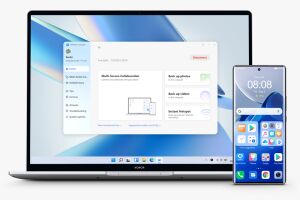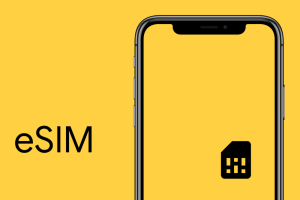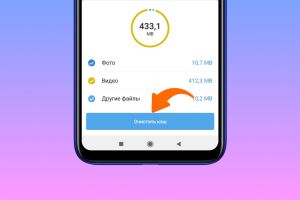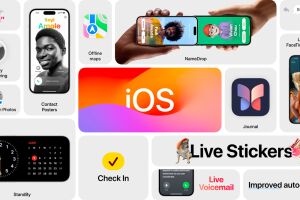Зміст
Аудіофіксація розмови може стати доказом у суді чи допомогти у журналістській справі. Крім того, це хороший спосіб запам'ятати всі деталі важливої розмови, наприклад, з начальником чи лікарем.
У користувача смартфона є багато інструментів для запису дзвінків: від стандартних функцій системи до сторонніх програм та пристроїв. Ми розібралися, у чому особливості кожного з них та як ними користуватися.
Як записати телефонну розмову на будь-якому смартфоні
Для початку розглянемо універсальні способи, які дозволяють записувати дзвінки на всіх смартфонах — незалежно від моделі та виробника.
За допомогою програмного диктофону
Перше, що може спасти на думку при потребі записати розмову, це програма-диктофон. Подібний додаток, швидше за все, вже доступний на вашому смартфоні з коробки. Якщо ж ні, ви можете встановити програмний диктофон із Google Play або App Store: в обох магазинах вистачає таких додатків від сторонніх розробників. У тому числі, абсолютно безкоштовних.
Але не все так просто. Як на Android-смартфонах, так і на iPhone звичайні програми звукозапису автоматично відключаються під час телефонних дзвінків.
Тому вам знадобиться додатковий смартфон чи планшет. Якщо такого пристрою у вас немає, можете позичити його у близьких або знайомих. А далі залишається лише встановити на нього програму-диктофон, увімкнути звукозапис та піднести цей апарат на час дзвінка до свого смартфона. Щоб мова співрозмовника була чіткішою, можна активувати гучний зв'язок.
За допомогою пристрою для запису звуку
Розмова, записана за допомогою додаткового смартфона або планшета через програму-диктофон, може містити шуми або бути занадто тихою.
Якщо вам потрібна вища якість аудіо, можете придбати диктофон у вигляді окремого пристрою, спеціально призначеного для звукозапису. Такі апарати, за винятком найдешевших, оснащують більш потужними мікрофонами, ніж планшети та смартфони. Тому записаний на них голос звучить голосніше та чистіше.
Як записати телефонну розмову на Android-смартфоні
Тепер перейдемо до специфічних інструментів для запису дзвінків, доступних тільки для пристроїв під керуванням ОС Android.
За допомогою стандартних функцій системи
Деякі смартфони дозволяють записувати дзвінки за допомогою функції, вбудованої у стандартну програму для здійснення дзвінків. Для початку запису користувачу достатньо натиснути спеціальну кнопку під час розмови.
Наявність та особливості цієї функції залежать від моделі пристрою, версії Android, інтерфейсу та навіть регіону сертифікації гаджета: у деяких країнах запис дзвінків взагалі заборонено законом.
Відкрийте стандартну програму дзвінків, зателефонуйте будь-якому абоненту та перевірте, чи з'являється на екрані опція запису розмови. Вона може бути захована під одним із пунктів меню. Якщо знайдете таку опцію, значить у вас є все необхідне для аудіофіксації дзвінків.
В якості прикладу покажемо, як це працює на смартфоні Redmi 7 Pro з Android 12 на борту.
- Щоб розпочати запис, під час розмови відкриваємо меню «Більше», а потім натискаємо на приховану під ним кнопку «Записати».
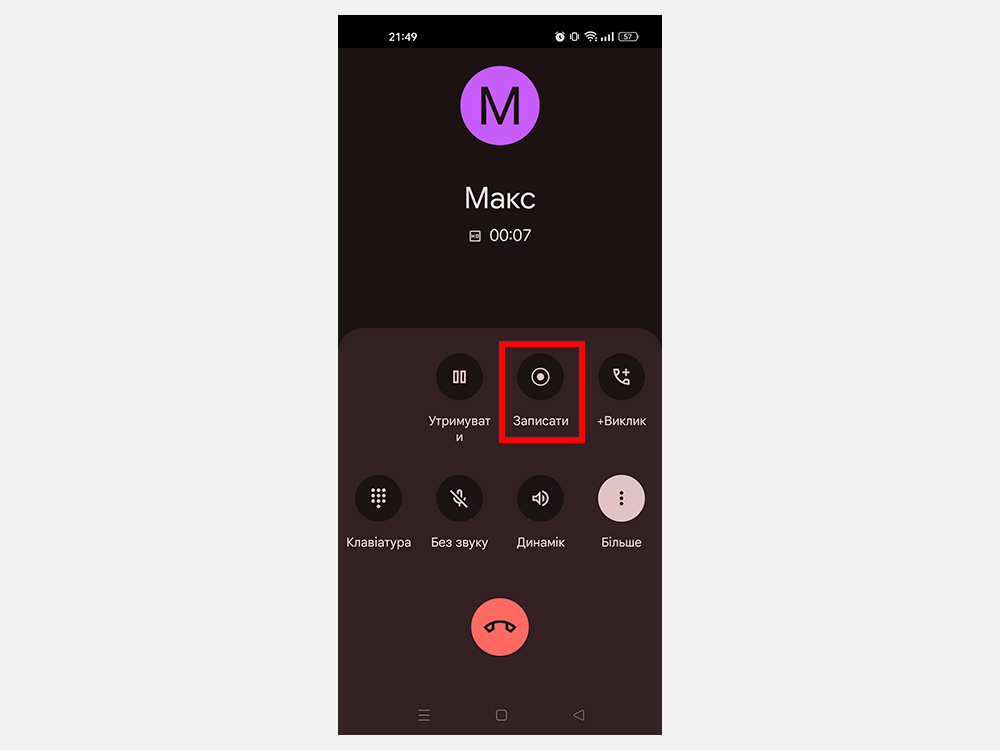
- Для зупинки натискаємо «Зупинити зйомку». Очевидно, замість останнього слова в інтерфейсі Redmi має бути «запис», але розробники припустилися помилки. Буває.
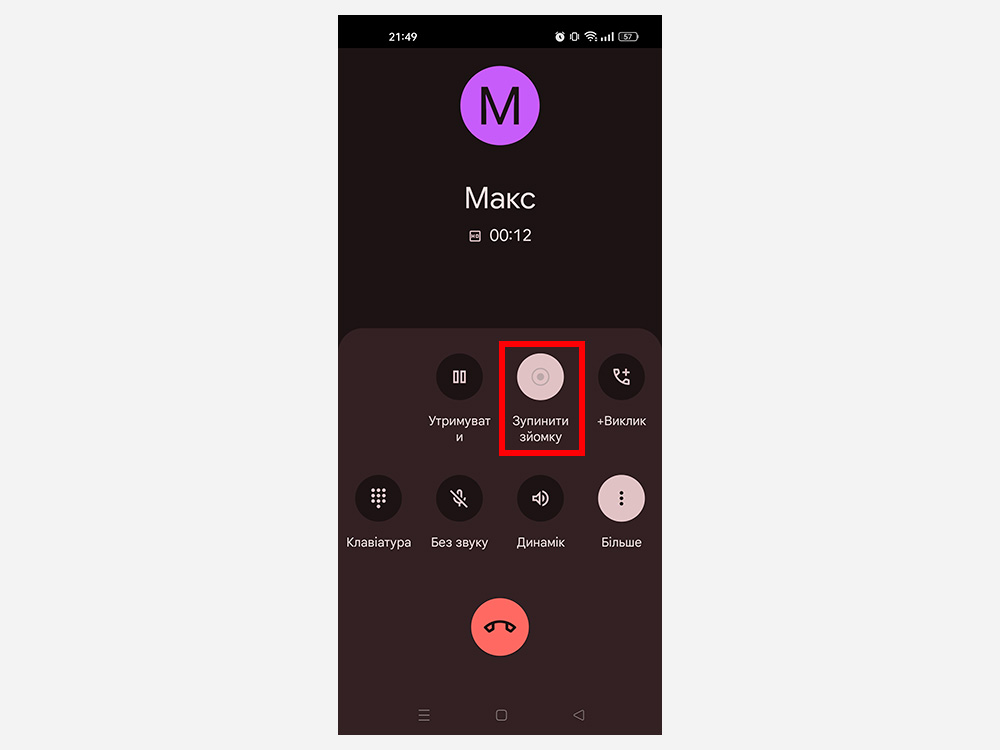
- Щоб прослухати записаний аудіофайл розмови, знаходимо останній виклик у журналі дзвінків, розгортаємо його та натискаємо на «плей». Файл можна відправити в іншу програму у форматі AMR за допомогою кнопки «Поділитися».
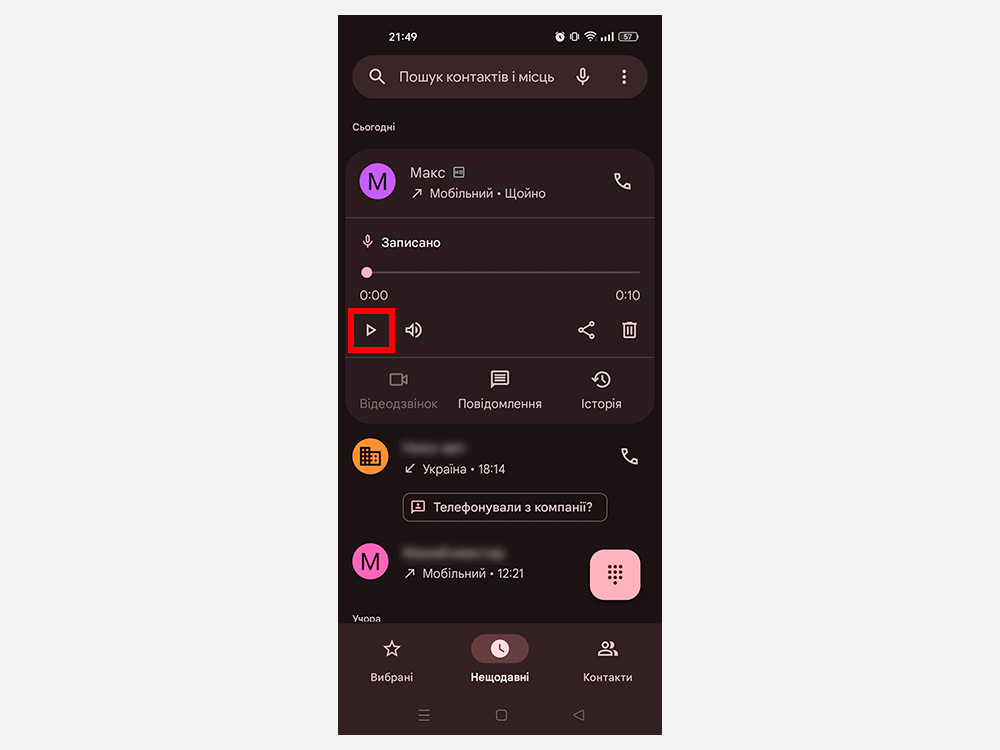
Ми протестували запис вихідних та вхідних дзвінків. В Україні на Redmi 7 Pro все працює без жодних проблем.
Але зазначимо, що програма попереджає про запис усіх співрозмовників голосовим сигналом. Також важливо додати, що Redmi дозволяє записувати у такий спосіб лише звичайні розмови. Дзвінки через месенджери не фіксуються. Хоча на інших смартфонах ситуація може бути інакшою.
За допомогою сторонніх програм
Якщо на вашому смартфоні немає вбудованої функції запису дзвінків, можете скористатися для цієї мети одним із сторонніх Android-додатків. Хоча в рамках своєї політики конфіденційності Google Play не дозволяє програмам зберігати розмови, розробники вигадали обхідні шляхи.
Існує чимало додатків для запису дзвінків. Ми протестували безкоштовну версію програми Call Recorder Cube ACR. Вона дозволяє записувати вихідні та вхідні дзвінки в дуже високій якості. Програма не попереджає абонентів про свою роботу і навіть підтримує функції автозапису: вона сама запускає та зупиняє аудіофіксацію разом із початком та завершенням виклику. А ще Call Recorder Cube ACR вміє записувати дзвінки у месенджерах. Щоправда, така можливість доступна не на всіх пристроях.
Якщо ви збираєтеся використовувати такі програми, можете скласти про них враження на основі Call Recorder Cube ACR. Ось як вона працює.
- Встановлюємо програму з Google Play. У процесі видаємо Call Recorder Cube ACR всі дозволи, необхідні для її коректної роботи.
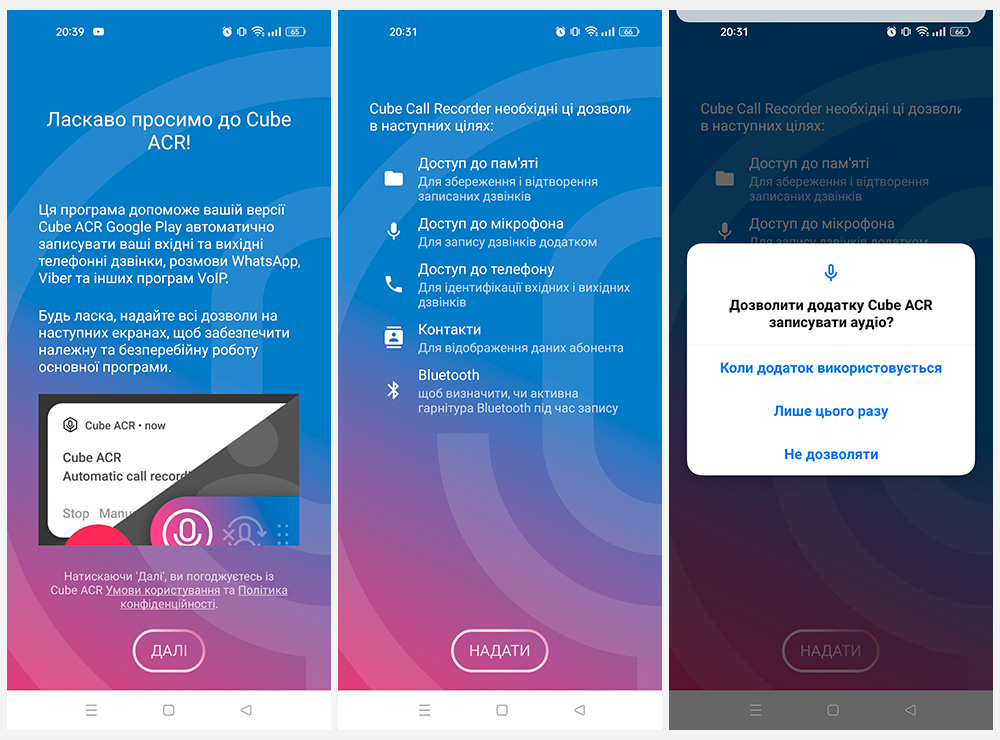
- Встановлюємо доповнення Call Recorder Helper. Це програма-компаньйон, яка дозволить основному додатку обходити обмеження Google Play. Для встановлення натискаємо «тут» і завантажуємо Call Recorder Helper за одним із посилань, які пропонує розробник. Потім запускаємо завантажений на смартфон файл доповнення та діємо відповідно до підказок на екрані.

Оскільки Call Recorder Helper завантажується не з Google Play, в налаштуваннях смартфона потрібно попередньо дозволити інсталяцію програм із сторонніх джерел. Це можна зробити у розділі з параметрами безпеки пристрою.
- Пробуємо зробити запис розмови. Для цього телефонуємо будь-якому абоненту, відкриваємо шторку повідомлень і натискаємо на віджеті програми «Почати». Готові аудіофайли з'являються у головному меню додатка. Тут їх можна слухати, видаляти та відправляти до інших програм за допомогою кнопки «Поділитися».
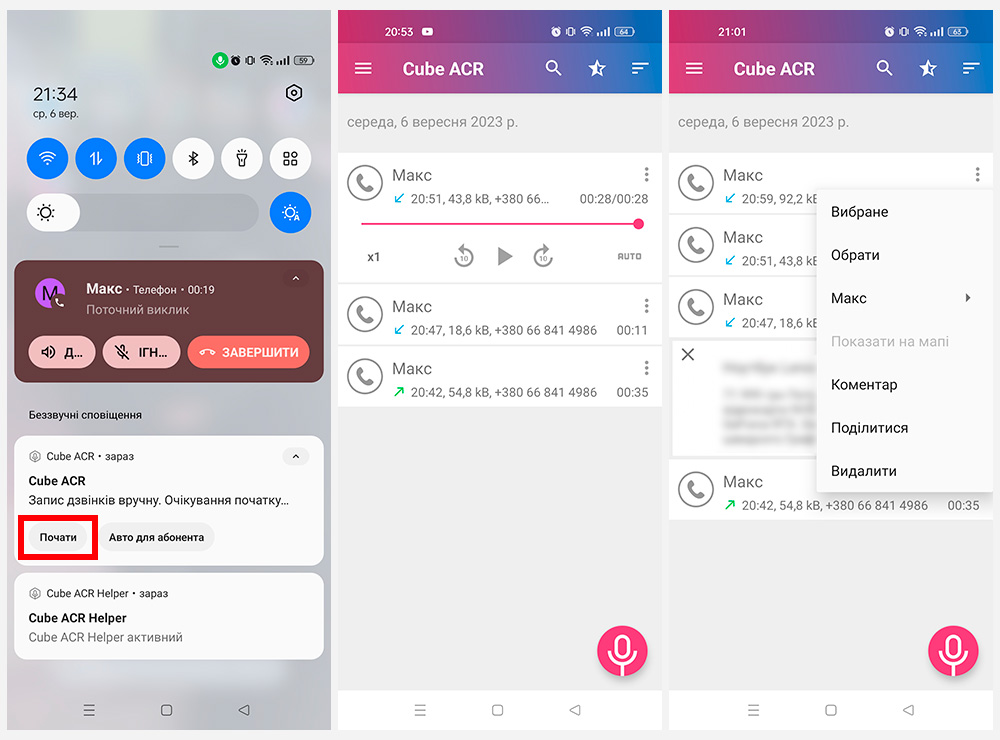
- При необхідності налаштовуємо програму для своїх потреб. Наприклад, ви можете ввімкнути автоматичний запис для всіх або лише вибраних контактів. Додаток також пропонує можливість резервного копіювання аудіофайлів, вимкнення реклами та інші додаткові функції у рамках платної підписки.
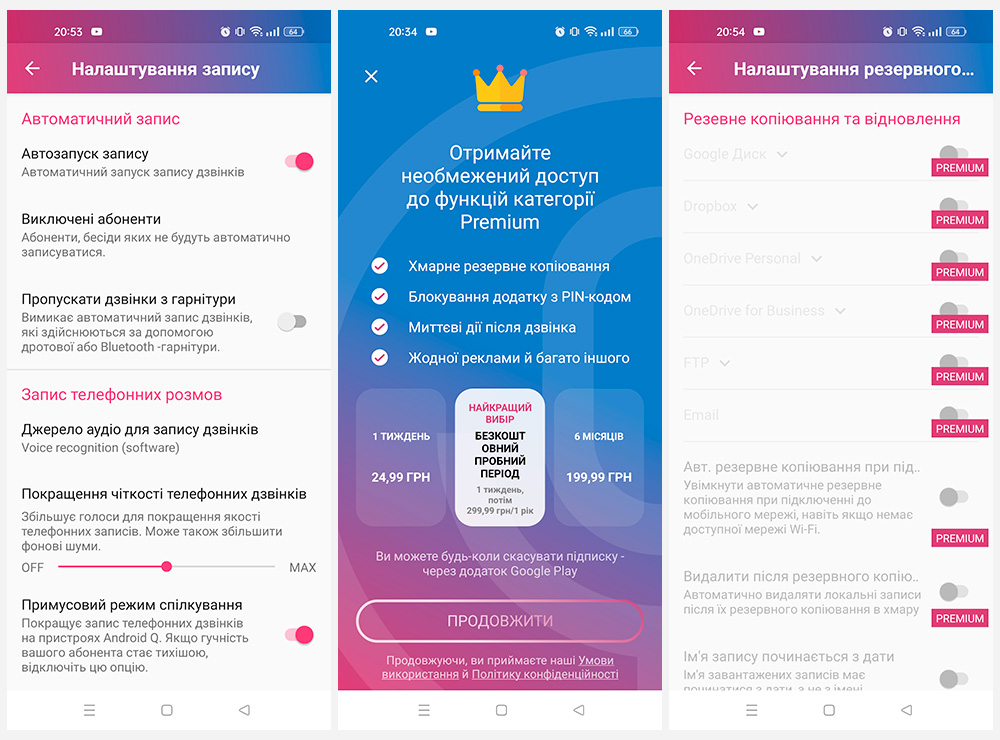
Як записати телефонну розмову на iPhone
Нарешті, розберемо можливі способи запису дзвінків на смартфонах компанії Apple.
За допомогою сторонніх програм
Магазин App Store, як і Google Play, теж не дозволяє програмам безпосередньо записувати розмови. Але тут розробники знайшли обхідні шляхи. Всі додатки для аудіофіксації дзвінків на iPhone використовують конференц-зв'язок. Тобто підключають вас та вашого співрозмовника до віртуального абонента. У ролі останнього виступає спеціальний бот, який мовчки записує всю розмову та відправляє готовий файл у додаток.
В App Store багато подібних програм. На жаль, усі вони вимагають платню за підключення до віртуальної телефонної лінії. Але деякі з них пропонують пробний період.
Один із таких додатків — Call Recorder від розробника AppYogi Software. Програму можна використовувати безкоштовно протягом трьох днів. Якщо за цей час не відмовитися від підписки, додаток почне списувати по 10 доларів на тиждень.
Ми протестували програму та можемо підтвердити її працездатність на iPhone. Вона не вміє записувати розмови в месенджерах, але дійсно зберігає звичайні вихідні та вхідні дзвінки. Причому в досить високій якості. За необхідності ви можете вирізати потрібні фрагменти із записів прямо всередині програми.
Для наочності розглянемо основні етапи запису на прикладі Call Recorder — інші подібні програми влаштовані аналогічно.
- Щоб викликати віртуального абонента, який записуватиме розмову, натискаємо Tap to Record Call. Якщо ви робите це вперше, програма попросить вас вказати свій номер телефону. На нього прийде СМС із кодом, який потрібно буде ввести для підтвердження номера.
- Тепер викликаємо справжнього співрозмовника. Для цього після з'єднання з лінією бота натискаємо «Додати виклик» та набираємо потрібний контакт.
- Щоб підключити робота-записувача до розмови, нажимаємо «Об'єднати». У цей час на екрані вашого співрозмовника має з'явитися повідомлення про приєднання до конференції.
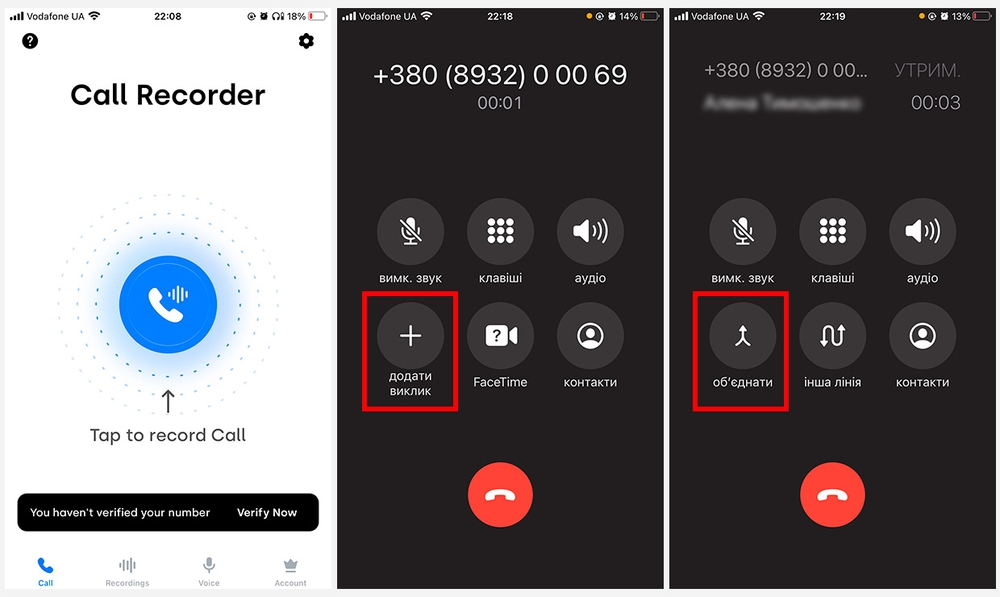
Після завершення дзвінка готовий запис автоматично з'явиться всередині програми.
За допомогою спеціального пристрою
Крім додатків, записувати розмови на iPhone можна за допомогою спеціальних аксесуарів. Один із них — Call Recorder X від компанії PhotoFast. Цей невеликий пристрій підключається до зарядного порту смартфона. Його обладнано фізичною кнопкою запису, портом для аудіогарнітури та слотом для карток пам'яті.
За словами розробника, гаджет здатний записувати розмови як у звичайному додатку для дзвінків, так і в месенджерах, включаючи Skype, Viber та WhatsApp. Крім того, виробник говорить про можливість зберігати аудіофайли у форматах WAV, ALAC та AAC та обіцяє високу якість записів.
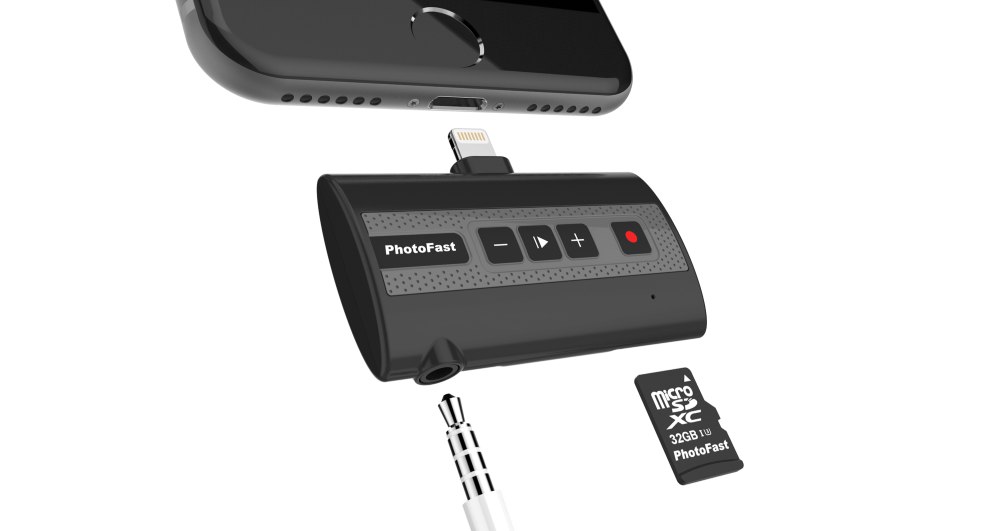
Висновок
Найочевидніші способи записати будь-яку телефонну розмову: використати для цього окремий пристрій-диктофон або додатковий смартфон із програмою для звукозапису. Ці два варіанти підійдуть незалежно від моделі та виробника вашого телефону.
Крім того, на деяких Android-смартфонах є вбудована функція запису дзвінків. Ваш пристрій не один із них? Або ви хочете записати дзвінок у месенджері? Тоді можете спробувати Call Recorder Cube ACR або інші подібні програми з Google Play.
Що стосується користувачів iPhone, їм доступні додатки, здатні записувати розмови через конференц-зв'язок із ботом. Наприклад, програма Call Recorder від AppYogi Software. Також існують такі аксесуари, як Call Recorder X, призначені саме для запису дзвінків на айфонах.
Який би спосіб ви не вибрали, обов'язково ознайомтеся з юридичними аспектами використання записів. Наприклад, зафіксований таким чином діалог не завжди може бути доказом у суді. А для легальної публікації телефонної розмови зазвичай потрібен дозвіл усіх її учасників.